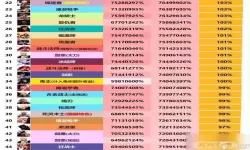如何使用shutdown命令设置关机时间及取消方法详解
2025-01-15 09:42:02 小编:飞松 我要评论
在日常使用电脑的过程中,我们时常需要对电脑进行定时关机,尤其是当我们需要在一定时间非电脑工作时使用。而在Windows操作系统中,有一个非常实用的命令——shutdown命令,可以帮助我们轻松设置关机时间。而本文将详细介绍如何使用shutdown命令设置关机时间及如何取消这个命令的方法。
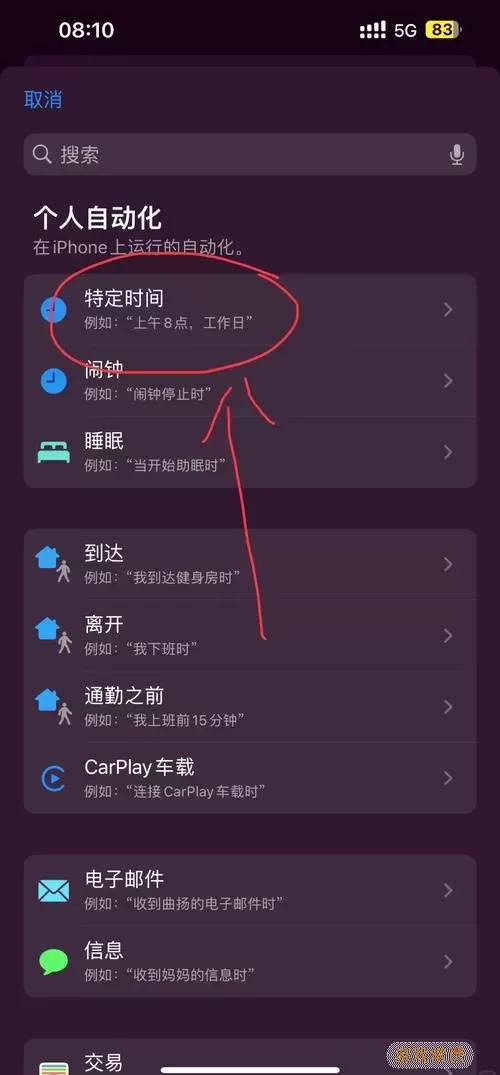
首先,我们需要打开命令提示符。在Windows中,我们可以通过以下步骤找到并启动命令提示符:点击“开始”菜单,搜索“cmd”,然后点击“命令提示符”应用程序。或者,按下快捷键“Windows + R”,在弹出的运行窗口中输入“cmd”后按回车。
接下来,我们可以使用shutdown命令来设置定时关机。其基本命令格式如下:

shutdown -s -t 时间(秒)
在这个命令中,“shutdown”是指关闭计算机,“-s”表示关闭操作,而“-t”后面接的参数则是指定的时间,以秒为单位。例如,如果你希望你的电脑在60秒后自动关机,可以输入以下命令:
shutdown -s -t 60
输入命令后按下回车键,系统会提示你电脑将在60秒后关机。此时,你有机会在关机前保存工作文件,防止数据丢失。
如果您决定不再需要定时关机,shutdown命令同样提供了取消关机的选项。要取消之前设置的关机命令,可以在命令提示符中输入以下命令:
shutdown -a
这个“shutdown -a”命令将立即取消任何已设置的关机操作。如果在关机倒计时期间按下这个命令,系统会显示“取消关机”的提示,表明该操作成功。
以上就是使用shutdown命令设置和取消关机时间的详细方法。在实际操作中,我们也可以通过一些小技巧来让这个过程更加高效。例如,在设置了定时任务后,可以将命令提示符窗口最小化,继续进行其他工作,等时间到了系统会自动完成关机。
需要注意的是,有些应用程序可能会提醒您在关机前保存数据,建议大家养成定期保存的重要性。此外,定时关机功能对于节省能源和保护电脑也是一种良好的习惯,尤其是在那些晚上使用电脑但又不希望整夜开机的用户中。
总之,通过熟练使用shutdown命令,我们可以轻松管理电脑的关机时间,确保工作流程的顺畅和数据的安全。希望这篇文章对您有所帮助,能够让您更好地运用电脑功能,提高工作或学习的效率。
如何使用shutdown命令设置关机时间[共1款]
-
 豌豆大作战破解版70.49MB战略塔防
豌豆大作战破解版70.49MB战略塔防 -
 铁甲威虫骑刃王游戏手机版6.72MB角色扮演
铁甲威虫骑刃王游戏手机版6.72MB角色扮演 -
 PUBG国际服3.1版551.44MB飞行射击
PUBG国际服3.1版551.44MB飞行射击 -
 mesugakis游戏荧手机版223.13MB益智休闲
mesugakis游戏荧手机版223.13MB益智休闲 -
 罪恶集中营中文版14.5MB角色扮演
罪恶集中营中文版14.5MB角色扮演 -
 幸福宅女养成方法汉化正式版221.42M角色扮演
幸福宅女养成方法汉化正式版221.42M角色扮演
-
 帮他进化报恩安卓版最新229.33KB | 益智休闲2025-01-15
帮他进化报恩安卓版最新229.33KB | 益智休闲2025-01-15 -
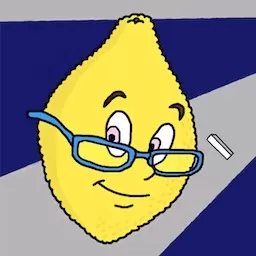 水果忍者闯关记官方版本33.89KB | 益智休闲2025-01-15
水果忍者闯关记官方版本33.89KB | 益智休闲2025-01-15 -
 镶钻大师安卓官方版182.01KB | 益智休闲2025-01-15
镶钻大师安卓官方版182.01KB | 益智休闲2025-01-15 -
 密室古堡惊魂最新版187.99KB | 解谜游戏2025-01-15
密室古堡惊魂最新版187.99KB | 解谜游戏2025-01-15 -
 清洁收纳集合最新版本96.95KB | 益智休闲2025-01-15
清洁收纳集合最新版本96.95KB | 益智休闲2025-01-15 -
 放屁模拟器手机版下载162.86KB | 益智休闲2025-01-15
放屁模拟器手机版下载162.86KB | 益智休闲2025-01-15